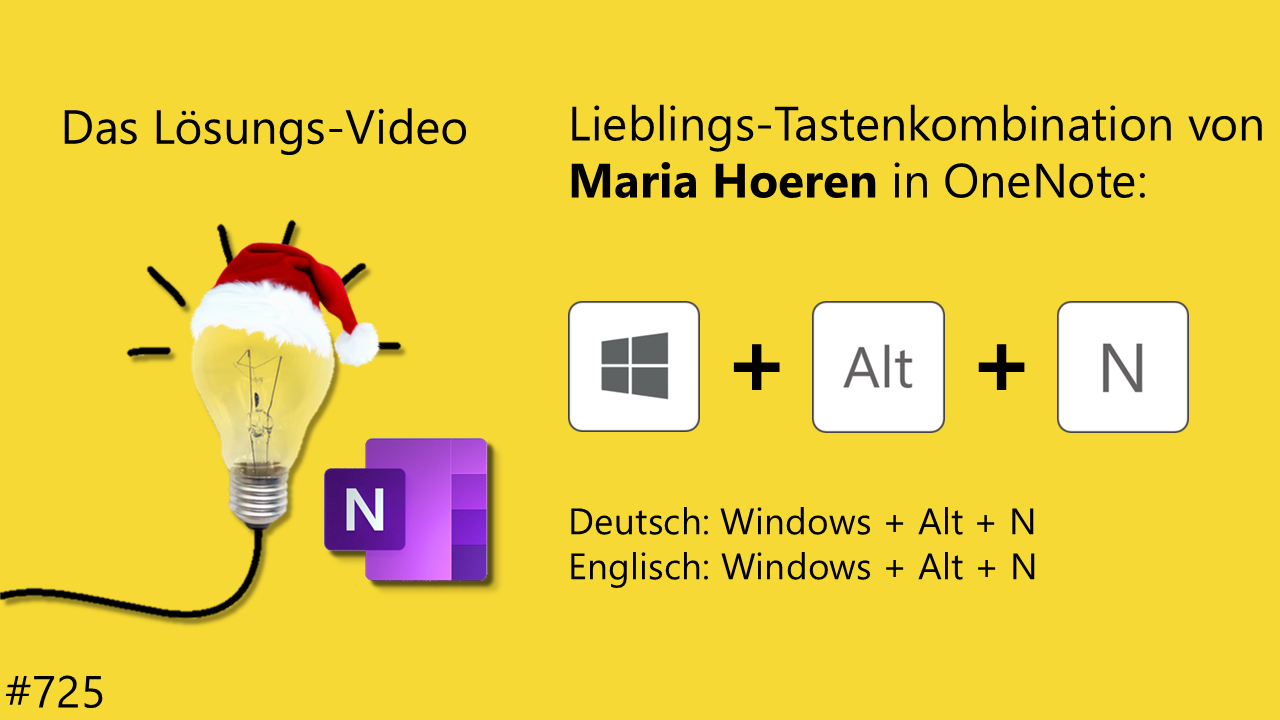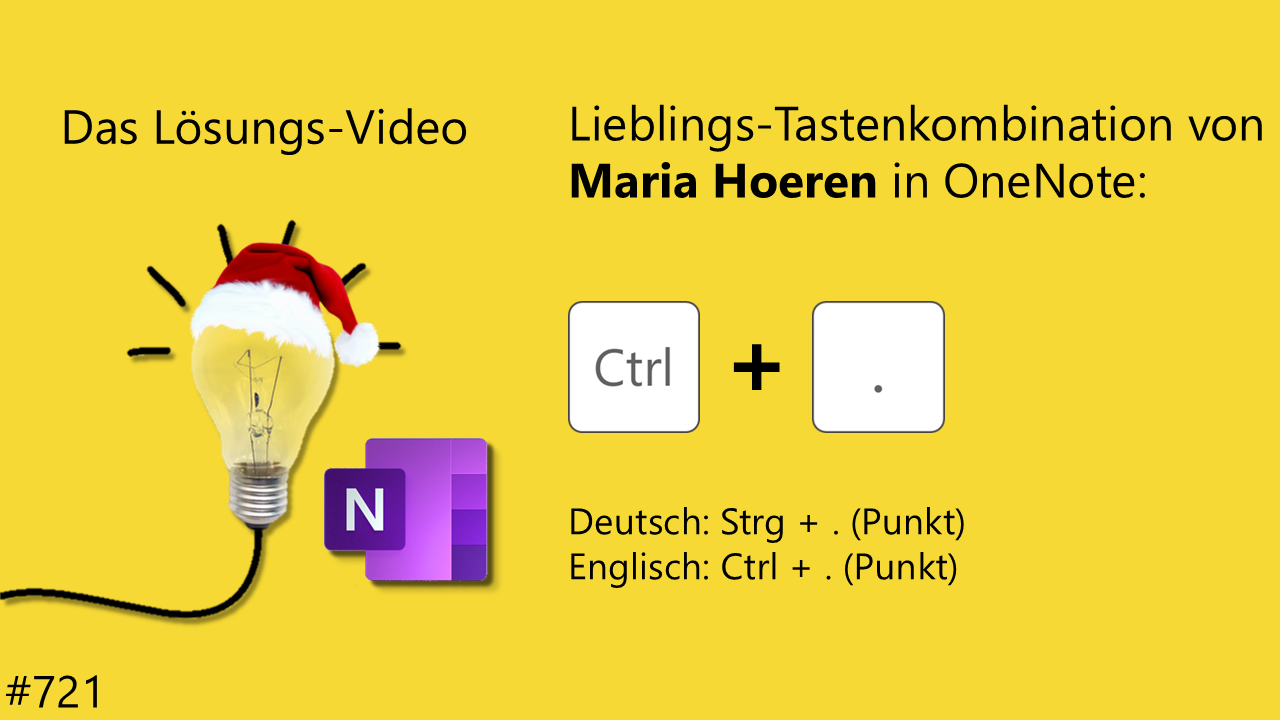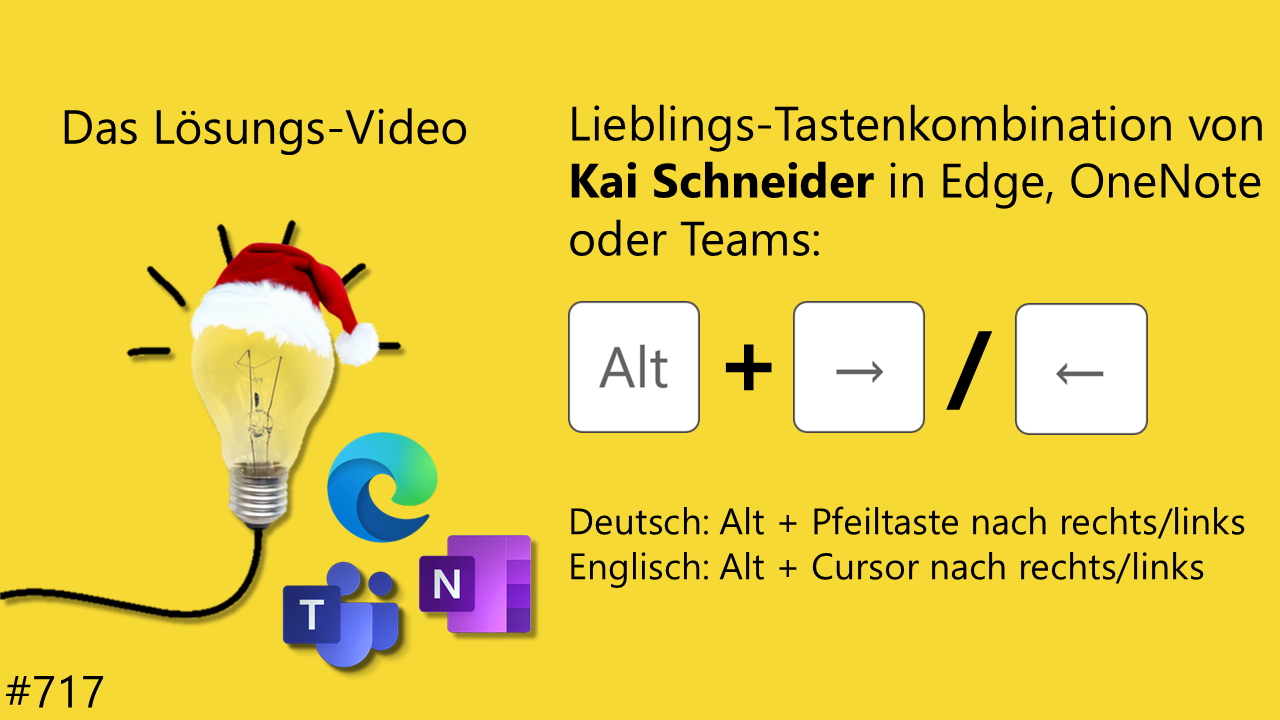In einem Notizbuch wurde versehentlich eine Seite gelöscht, die aber dringend benötigt wird? Dominik Petri und Kai Schneider zeigen, wie sich in der Desktop-Version von OneNote im Handumdrehen gelöschte Seiten 60 Tage lange wiederherstellen lassen.
Weiterlesen